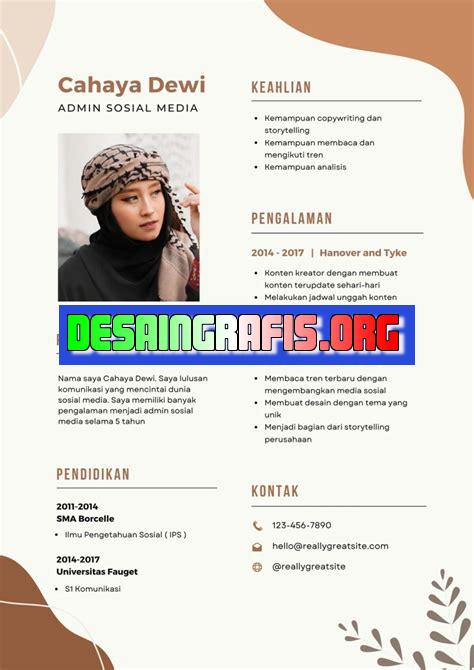
Cara membuat CV profesional dengan mudah dan cepat menggunakan Canva. Dapatkan templates gratis dan desain menarik untuk membuat CV terbaikmu!
Bagi yang sedang mencari pekerjaan, membuat curriculum vitae (CV) yang menarik dan profesional sangat diperlukan. Namun, tidak semua orang memiliki keterampilan desain grafis untuk membuat CV yang menonjol. Itulah mengapa Canva datang sebagai solusi untuk para pencari kerja yang ingin membuat CV yang menarik tanpa harus memiliki keterampilan desain yang rumit.
Dengan Canva, Anda dapat dengan mudah membuat CV yang menarik dan profesional hanya dalam beberapa menit. Tersedia berbagai macam template CV yang dapat disesuaikan dengan kebutuhan Anda. Selain itu, Canva juga menyediakan berbagai macam elemen desain seperti ikon, gambar, dan bentuk yang dapat digunakan untuk mempercantik tampilan CV Anda. Dengan begitu, Anda dapat membuat CV yang unik dan menarik perhatian dari perekrut.
Tidak hanya itu, Canva juga sangat mudah digunakan. Anda hanya perlu memilih template yang diinginkan, menambahkan informasi pribadi dan pengalaman kerja Anda, dan menyesuaikan tampilan CV sesuai dengan selera Anda. Dalam hitungan menit, CV Anda siap untuk dikirimkan kepada calon perekrut.
Dengan Canva, membuat CV yang menarik dan profesional tidak perlu rumit dan memakan waktu. Mulailah membuat CV Anda hari ini dengan Canva dan tingkatkan kesempatan Anda untuk mendapatkan pekerjaan impian Anda.
Pendahuluan
Mencari pekerjaan yang sesuai dengan keahlian dan minat memang tidak mudah. Namun, membuat Curriculum Vitae (CV) yang menarik dan informatif bisa menjadi salah satu cara untuk menarik perhatian perekrut. Salah satu alat yang bisa digunakan untuk membuat CV adalah Canva. Dalam artikel ini, kami akan membahas cara membuat CV Canva.
Langkah Pertama: Membuat Akun Canva
Sebelum mulai membuat CV di Canva, pastikan kamu sudah memiliki akun Canva terlebih dahulu. Jika belum, buatlah akun terlebih dahulu di situs Canva.com. Setelah itu, kamu bisa masuk ke halaman Canva dan langsung membuat desain CV.
Langkah Kedua: Pilih Template
Setelah masuk ke halaman Canva, cari menu Templat dan pilih kategori CV/Resume. Di sini, kamu akan menemukan berbagai macam template CV yang siap pakai. Kamu bisa memilih template yang sesuai dengan gaya dan kebutuhanmu.
Langkah Ketiga: Ubah Konten
Setelah memilih template, ubah konten yang ada di dalamnya sesuai dengan data diri dan pengalaman kerjamu. Kamu bisa klik teks yang ingin diubah dan ganti dengan informasi yang kamu miliki.
Ubah Foto Profil
Selain mengubah teks, kamu juga bisa mengganti foto profil di CV Canva. Caranya cukup mudah, kamu hanya perlu mengklik foto profil yang ada di template dan menggantinya dengan foto profilmu sendiri.
Ubah Warna dan Font
Canva memungkinkanmu untuk mengubah warna dan font yang ada di template CV. Kamu bisa memilih warna dan font yang sesuai dengan selera dan gaya pribadimu. Untuk mengubah warna dan font, klik elemen yang ingin diubah dan pilih warna atau font yang diinginkan dari menu yang tersedia.
Langkah Keempat: Simpan CV
Setelah selesai mengedit CV, jangan lupa untuk menyimpannya. Kamu bisa klik tombol Unduh dan pilih format file yang diinginkan seperti PDF, PNG, atau JPG. Selain itu, kamu juga bisa menyimpan desainmu di Canva agar bisa diakses kapan saja dan di mana saja.
Kesimpulan
Dalam artikel ini, kami sudah membahas cara membuat CV Canva. Dengan Canva, kamu bisa membuat CV yang menarik dan informatif tanpa harus memiliki keahlian desain grafis. Selamat mencoba!
Sebagai seorang pencari kerja, membuat Curriculum Vitae (CV) yang menarik, profesional, dan mudah dibaca merupakan salah satu hal yang sangat penting untuk dapat menarik perhatian calon pemberi kerja. Namun, tidak semua orang memiliki keahlian dalam desain grafis yang cukup untuk membuat CV yang menarik. Oleh karena itu, dalam artikel ini kami akan membahas cara membuat CV menggunakan Canva dengan langkah-langkah yang mudah dipahami untuk memperoleh CV yang menarik.
Langkah 1: Membuka Halaman Canva
Pertama, buka halaman Canva.com dan ciptakan sebuah akun jika Anda belum memiliki satu. Setelah masuk, cari fitur “CV/Resume” di bagian template dan pilih desain yang Anda sukai.
Langkah 2: Menyesuaikan Template
Setelah Anda memilih template yang sesuai, mulailah menyesuaikannya dengan mengubah warna, font, ukuran, dan mengganti foto profil dengan foto yang sesuai.
Langkah 3: Menambahkan Informasi Pribadi
Anda harus menambahkan informasi pribadi Anda ke dalam CV, seperti nama lengkap, alamat email, dan nomor telepon. Pastikan informasi tersebut mudah ditemukan dan tidak tersembunyi dalam template.
Langkah 4: Menambahkan Pengalaman Kerja
Tambahkan pengalaman kerja Anda dalam CV, termasuk tempat kerja, posisi, tanggung jawab, dan masa kerja. Hindari terlalu banyak informasi dan gunakan bullet point untuk memudahkan calon pemberi kerja membaca.
Langkah 5: Menambahkan Pendidikan
Sertakan latar belakang pendidikan Anda dalam CV, termasuk gelar, universitas, dan jenjang pendidikan. Anda juga bisa menambahkan prestasi akademik untuk menambah nilai pada CV.
Langkah 6: Menambahkan Kontak Darurat
Sertakan kontak darurat dalam CV, seperti nomor telepon keluarga atau teman terdekat dan pastikan mereka dapat dihubungi dengan mudah.
Langkah 7: Menambahkan Keahlian dan Pekerjaan Paruh Waktu
Jika Anda memiliki keahlian tambahan atau pernah bekerja paruh waktu, tambahkan informasi tersebut untuk memberikan gambaran lebih tentang kemampuan Anda.
Langkah 8: Menambahkan Referensi
Tidak perlu menambahkan referensi dalam CV, namun, pastikan Anda memiliki beberapa referensi yang siap dihubungi jika diminta pada wawancara kerja.
Langkah 9: Mengecek Kembali CV
Pastikan Anda telah mengecek kembali CV Anda untuk kesalahan tata bahasa dan keteraturan dalam penulisan. Desain yang menarik tidak cukup jika CV Anda terdapat kesalahan yang terlihat jelas.
Langkah 10: Mengunduh CV
Setelah yakin bahwa CV Anda benar-benar telah sesuai dan siap dipresentasikan, unduhlah CV Anda dalam format yang Anda inginkan seperti pdf, jpg, atau png.Dengan mengikuti 10 langkah mudah di atas, Anda dapat membuat CV dengan desain menarik yang akan meningkatkan peluang Anda untuk mendapatkan pekerjaan yang diinginkan. Selamat mencoba!Sebagai seorang jurnalis, saya ingin memberikan pandangan tentang salah satu cara membuat CV yang cukup populer saat ini, yaitu dengan menggunakan platform Canva. Berikut adalah beberapa pros dan cons dari cara membuat CV Canva:Pros:
- Canva menawarkan berbagai macam template yang cantik dan profesional untuk membuat CV.
- Anda dapat dengan mudah menyesuaikan font, warna, dan tata letak CV Anda sesuai dengan keinginan Anda.
- Anda juga dapat mengunggah foto dan menambahkan ikon atau gambar lainnya untuk memberikan sentuhan kreatif pada CV Anda.
- Canva memiliki fitur kolaborasi yang memungkinkan Anda bekerja sama dengan rekan kerja atau teman dalam membuat CV.
- Anda dapat mengunduh CV Anda dalam berbagai format file seperti PDF, PNG, atau JPG.
Cons:
- Meskipun Canva menawarkan template yang cantik, template tersebut sering digunakan oleh banyak orang sehingga CV Anda mungkin terlihat kurang unik.
- Banyak fitur dan template di Canva hanya tersedia jika Anda membayar untuk langganan premium.
- Beberapa fitur editing di Canva memerlukan sedikit waktu untuk dipelajari dan dikuasai.
- Jika Anda tidak terbiasa menggunakan desain grafis, mungkin akan memakan waktu lebih lama untuk membuat CV dengan Canva dibandingkan dengan menggunakan metode tradisional.
Dalam kesimpulannya, Canva adalah alat yang berguna untuk membuat CV dengan tampilan cantik dan profesional. Namun, Anda harus mempertimbangkan pros dan cons sebelum memutuskan apakah Canva adalah pilihan terbaik untuk Anda dalam membuat CV.
Halo, para pembaca setia blog kami! Pada kesempatan kali ini, kami akan membahas tentang cara membuat CV menggunakan Canva tanpa judul. Sebelumnya, Anda tentu sudah tahu bahwa CV atau Curriculum Vitae adalah dokumen penting dalam melamar pekerjaan. Oleh karena itu, CV harus dibuat dengan baik dan menarik perhatian pihak HRD.
Untuk membuat CV menggunakan Canva, Anda bisa mengikuti beberapa langkah mudah berikut. Pertama, buka situs Canva di browser Anda dan pilih template yang sesuai dengan kebutuhan Anda. Kedua, tambahkan informasi pribadi seperti nama, alamat, email, dan nomor telepon. Selanjutnya, tambahkan pengalaman kerja, pendidikan, dan skill yang dimiliki. Terakhir, tambahkan foto profil jika diperlukan dan unduh file CV dalam format PDF.
Dengan Canva, Anda bisa membuat CV yang menarik dan professional tanpa harus memikirkan judul yang sesuai. Anda bisa mengubah warna, font, dan layout sesuai dengan keinginan Anda. Selain itu, Canva juga menyediakan berbagai template yang bisa dipilih sesuai dengan profesi dan industri yang Anda lamar.
Jadi, itulah cara membuat CV menggunakan Canva tanpa judul. Semoga artikel ini bermanfaat bagi Anda yang sedang mencari pekerjaan. Jangan lupa untuk selalu memperbarui CV Anda agar terlihat up-to-date dan menarik perhatian pihak HRD. Terima kasih telah membaca dan sampai jumpa di artikel selanjutnya!
Video cara membuat cv canva
Sebagai seorang pencari kerja, membuat CV yang menarik dan profesional adalah hal yang penting untuk dilakukan. Salah satu cara untuk membuat CV yang menarik dan mudah dibuat adalah dengan menggunakan Canva.
Banyak orang juga bertanya-tanya tentang cara membuat CV Canva, berikut adalah beberapa pertanyaan yang sering diajukan:
-
Apa itu Canva?
Canva adalah sebuah platform desain grafis online yang dapat digunakan untuk membuat berbagai jenis desain, termasuk CV.
-
Bagaimana cara membuat CV di Canva?
Langkah-langkah untuk membuat CV di Canva adalah sebagai berikut:
- Sign up atau login ke akun Canva
- Pilih template CV yang ingin digunakan
- Ubah informasi pada template sesuai dengan data pribadi dan pengalaman kerja Anda
- Tambahkan foto dan elemen desain lainnya
- Simpan dan unduh CV dalam format PDF atau PNG
-
Apakah pengguna harus membayar untuk menggunakan Canva?
Canva menyediakan layanan gratis dan berbayar. Untuk membuat CV, pengguna dapat menggunakan layanan gratis Canva dengan pilihan template dan fitur yang terbatas. Namun, pengguna juga dapat mengupgrade ke layanan berbayar Canva Pro untuk mendapatkan akses ke lebih banyak template dan fitur desain yang lebih lengkap.
-
Bagaimana kualitas CV yang dihasilkan dari Canva?
Kualitas CV yang dihasilkan dari Canva sangat baik dan profesional. Template yang disediakan oleh Canva juga dirancang dengan baik dan mudah diubah sesuai dengan kebutuhan pengguna.
-
Apakah CV di Canva dapat diedit kembali setelah disimpan?
Ya, CV di Canva dapat diedit kembali setelah disimpan. Pengguna hanya perlu login ke akun Canva dan membuka file CV yang ingin diubah.
Dengan menggunakan Canva, membuat CV yang menarik dan profesional menjadi lebih mudah dan cepat dilakukan. Selamat mencoba!
 Desain Grafis Indonesia Kumpulan Berita dan Informasi dari berbagai sumber yang terpercaya
Desain Grafis Indonesia Kumpulan Berita dan Informasi dari berbagai sumber yang terpercaya


